Der PropertyManager Rotieren wird eingeblendet, wenn Sie ein neues Rotations-Feature erstellen oder ein bestehendes bearbeiten. Sie können separate Endbedingungen für jede Richtung definieren (im Uhrzeigersinn und gegen den Uhrzeigersinn von der Skizzierebene).
Um diesen PropertyManager zu öffnen, klicken Sie auf eine der folgenden Optionen:
-
Aufsatz/Basis rotiert
 (Features-Symbolleiste) oder .
(Features-Symbolleiste) oder .
-
Rotierter Schnitt
 (Features-Symbolleiste) oder .
(Features-Symbolleiste) oder .
-
Rotierte Oberfläche
 (Oberflächen-Symbolleiste) oder .
(Oberflächen-Symbolleiste) oder .
Einige Felder, die numerische Eingabe akzeptieren, ermöglichen Ihnen, eine Gleichung durch Eingabe von = (Gleichheitszeichen) und Auswahl von globalen Variablen, Funktionen und Dateieigenschaften aus einer Dropdown-Liste zu erstellen. Siehe Direkte Eingabe von Gleichungen in PropertyManagers.
Rotationsachse

|
Rotationsachse
|
Wählen Sie eine Achse aus, um die das Feature rotieren soll. Das kann eine Mittellinie, eine Linie oder eine Kante sein, je nach Typ des Rotations-Features, den Sie erstellen. |
Richtung1
Definiert das Rotations-Feature in eine Richtung von der Skizzierebene.
|
Rotationstyp
|
Setzt die Endbedingung des Rotations-Features relativ zur Skizzierebene fest. Um die Drehrichtung umzukehren, klicken Sie auf Richtung umkehren  . Wählen Sie eine der folgenden Optionen aus: . Wählen Sie eine der folgenden Optionen aus:
|
Blind
|
Erstellt die Rotation in eine Richtung von der Skizze. Legen Sie den Winkel fest, der von der Rotation in Richtung 1 Winkel
 abgedeckt wird. abgedeckt wird.
|
|
Bis Eckpunkt
|
Erstellt die Rotation von der Skizzierebene zum Eckpunkt, der in Eckpunkt  definiert wird. definiert wird.
|
|
Bis Oberfläche
|
Erstellt die Rotation von der Skizzierebene zur Oberfläche, die in Fläche/Ebene  definiert wird. definiert wird.
|
|
Offset von Oberfläche
|
Erstellt die Rotation von der Skizzierebene zu einem bestimmten Offset von der Oberfläche, die in Fläche/Ebene  definiert wird. Legen Sie den Offset in Offset-Abstand definiert wird. Legen Sie den Offset in Offset-Abstand  fest. Um den Offset in die entgegengesetzte Richtung zu verschieben, wählen Sie Offset umkehren aus. fest. Um den Offset in die entgegengesetzte Richtung zu verschieben, wählen Sie Offset umkehren aus.
|
|
Mittig
|
Erstellt die Rotation im und gegen den Uhrzeigersinn von der Skizzierebene, die sich in der Mitte der Rotation Winkel von Richtung 1  befindet. befindet.
|
|
| Umkehrung der Schnittseite |
(Nur rotierte und linear ausgetragene Schnitte) Entfernt das gesamte Material von der Außenseite des Profils. Standardmäßig wird Material von der Innenseite des Profils entfernt.
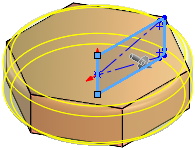 |
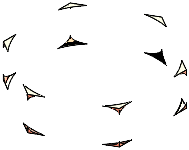 |
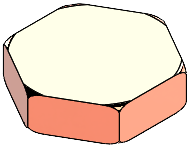 |
| Modell mit Rotationsskizze |
Umkehrung der Schnittseite deaktiviert |
Umkehrung der Schnittseite ausgewählt |
|
|
Ergebnis verschmelzen (nur Aufsatz/Basis-Rotationen) |
Verschmilzt den resultierenden Körper in einen bestehenden Körper, wenn möglich. Wenn diese Option nicht ausgewählt ist, erstellt das Feature einen separaten Volumenkörper.
|
Richtung2
(Wahlweise.) Wählen Sie nach Fertigstellung der Richtung1Richtung2Richtung2Richtung1Richtung1
Dünnes Feature
| |
Typ
|
Definiert die Richtung der Dicke. Wählen Sie eine der folgenden Optionen aus:
|
Eine Richtung - vorwärts
|
Fügt den dünnwandigen Volumenkörper in eine Richtung von der Skizze hinzu. Um die Richtung umzukehren, in der das dünnwandige Volumen hinzugefügt wird, klicken Sie auf Richtung umkehren  . .
|
|
Mittig
|
Fügt den dünnwandigen Volumenkörper mit der Skizze als Mitte hinzu, und wendet den dünnwandigen Volumenkörper in gleicher Weise auf beiden Seiten der Skizze an.
|
|
Beide Richtungen
|
Fügt den dünnwandigen Volumenkörper auf beiden Seiten der Skizze hinzu. Dicke Richtung 1  fügt den dünnwandigen Volumenkörper außerhalb der Skizze hinzu. Dicke Richtung 2 fügt den dünnwandigen Volumenkörper außerhalb der Skizze hinzu. Dicke Richtung 2  fügt den dünnwandigen Volumenkörper innerhalb der Skizze hinzu. fügt den dünnwandigen Volumenkörper innerhalb der Skizze hinzu.
|
|

|
Dicke Richtung 1
|
Definiert die Dicke des dünnwandigen Volumenkörpers für Eine Richtung und Mittig für Dünnes-Feature-Rotationen. |
Feature-Bereich
Definiert, auf welche Körper oder Komponenten sich das Feature auswirken soll.
- Siehe Feature-Bereich in Mehrkörper-Teilen für Mehrkörper-Teile.
- Siehe Feature-Bereich in Baugruppen für Baugruppen.